2 つ目の穴の作成
-
既存の穴をコピーします。
-
穴内側の円筒状サーフェスを選択します。
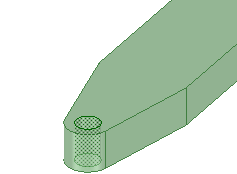
-
[編集] リボングループで [移動] ツールをクリックします。
-
Ctrl キーを押さえながら、移動ハンドルの矢印 (進路) を選択してドラッグします。
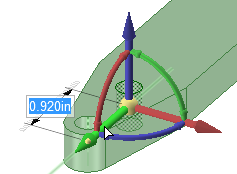
穴はブラケットのアームに沿ってコピーされます。ジオメトリが有効な限り、穴のプレビューを表示できます。
-
任意の位置でドラッグを停止して、コピーを完了します。
-
-
穴の位置決めを正確に行います。
-
移動ハンドルの同じ矢印つまり進路をクリックします。
-
表示される小さなツールバーで、
 [定規寸法] ツールをクリックします。
[定規寸法] ツールをクリックします。さまざまなエンティティ上にカーソルを移動させるにつれて、寸法が表示され、ジオメトリにスナップします。
-
先に作成した点、またはその点と同一面上にあるいずれかのエッジを選択します。
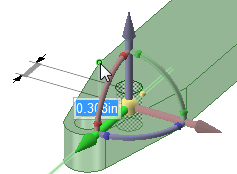
寸法表示が停止し、新しい値が入力されるのを待っている状態になります。
-
値として 0 を入力し、穴の軸をこれらのエッジと整列させます。
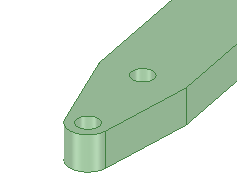
同じ方法を使用して値を入力することにより、選択したジオメトリを基準からオフセットすることもできます。
-
-
穴のサイズを大きくします。
-
P キーを押して [プル] ツールを選択し、穴の円筒状サーフェスを選択します。
-
矢印の反対方向にドラッグし、意図する寸法まで穴のサイズを大きくします。
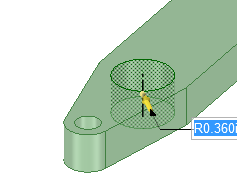
-
Ctrl+Z キーを使用して前の操作を取り消し、穴を元のサイズに戻します。大きくしすぎた場合は、Ctrl+Y キーを使用してステップをやり直します。
-
-
作業を保存します。






